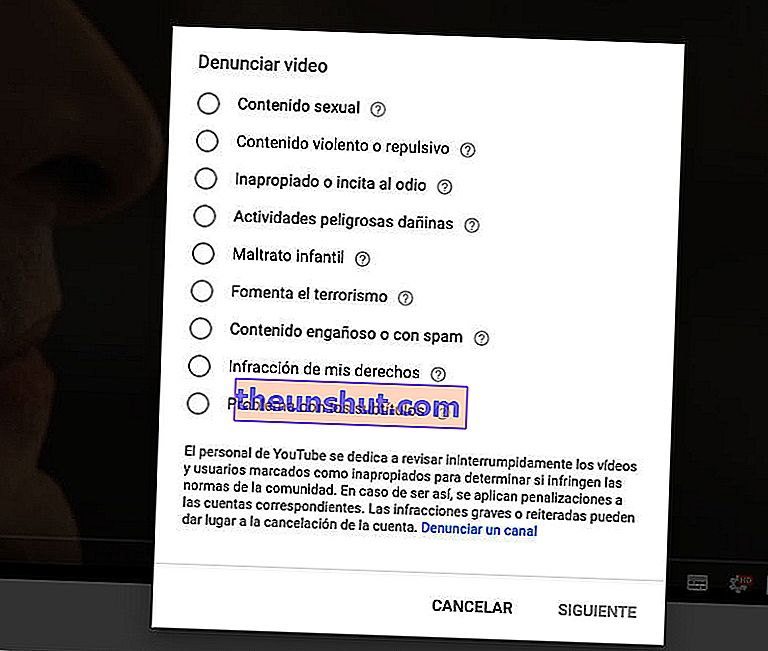Hvis du har barn eller tenåringer hjemme, er det veldig normalt at du bekymrer deg for deres sikkerhet når de går til datamaskinen for å konsultere noe. Siden YouTube er en av plattformene som brukes mest av barn, små og store, er det sannsynlig at barna dine besøker det ofte, spesielt tiltrukket av nåværende youtubere som AuronPlay eller ElRubiusOMG. Som du allerede vet, er imidlertid vert for alle slags innhold, inkludert det som ikke passer for mindreårige. På denne måten er det lurt å aktivere foreldrekontroll når barna bruker datamaskinen, mobilen eller nettbrettet.
Hvordan bruke YouTube-foreldrekontroll på PC
Den beste måten å filtrere YouTube-videoer på er "Begrenset modus" -funksjonen. Du må imidlertid vite at det ikke er et 100% pålitelig filter. Dette alternativet kan skjule videoer med upassende innhold, så du bør ta en titt fra tid til annen for å se hvordan det fungerer . I alle fall er det den beste metoden å kontrollere at mindreårige kan bruke plattformen uten å møte ting som de ikke burde. Vi forklarer trinn for trinn hvordan du aktiverer det på en PC.
Trinn 1:
Gå inn på YouTube-nettstedet. Når du er inne, klikker du på ikonet øverst til høyre der profilbildet ditt vises. En liste over alternativer vises. Se på det siste alternativet der "Begrenset modus" vises, som sannsynligvis vil være deaktivert. Trykk her.
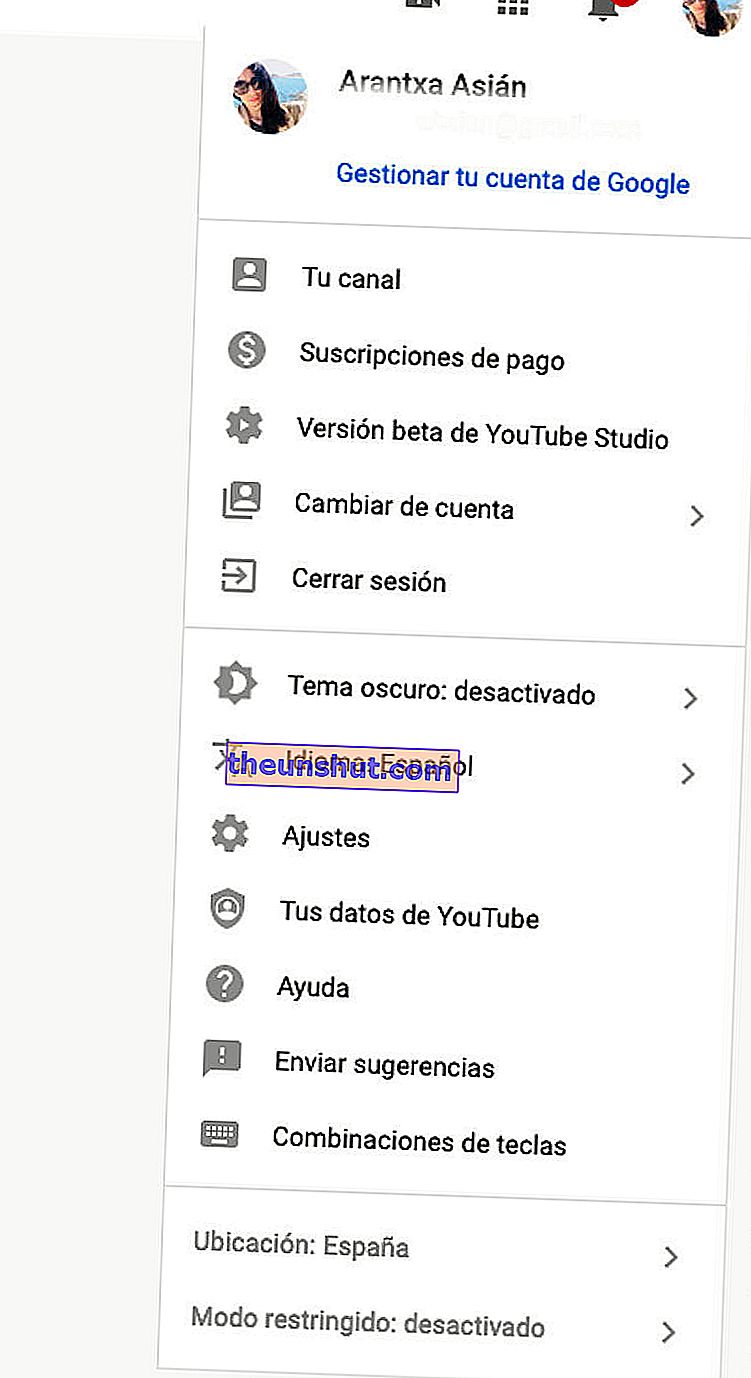
Steg 2:
Deretter vil du se et nytt popup-vindu med en fane med alternativet "Aktiver begrenset modus". For å aktivere begrenset modus, må du bare skyve fanen til høyre. I det øyeblikket du vil deaktivere dette alternativet igjen, må du bare reversere prosessen. Det vil si, følg de forrige trinnene og skyv fanen til venstre for å deaktivere dette YouTube- alternativet på datamaskinen din.
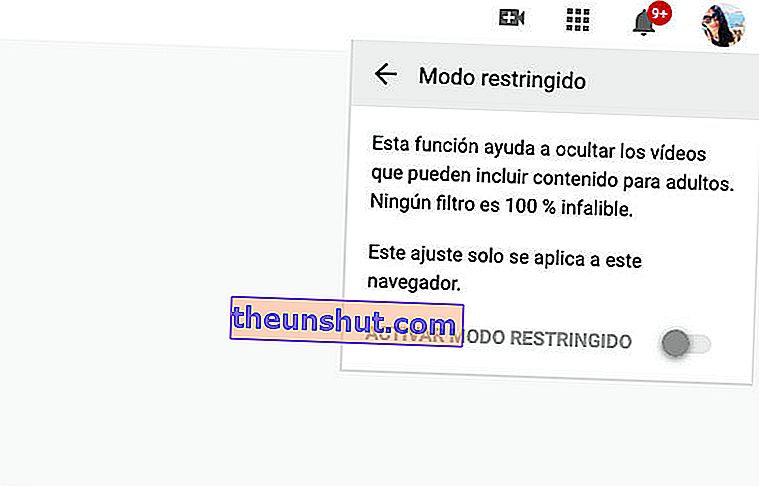
Hvordan bruke YouTube foreldrekontroll på Android
Hvis barnet ditt allerede har en Android-mobil, eller tar deg med på YouTube, er det beste at du også har begrenset modus aktivert i terminalen. For å aktivere eller deaktivere den begrensede modusen for YouTube-applikasjonen på Android-mobilen din, må du bare følge trinnene som vi vil forklare nedenfor.
Trinn 1:
Skriv inn YouTube-applikasjonen som kommer som standard på Android-telefoner. Når du har logget inn, klikker du på profilikonet øverst til høyre på panelet. Velg deretter Innstillinger-alternativet fra alle alternativene som vises.
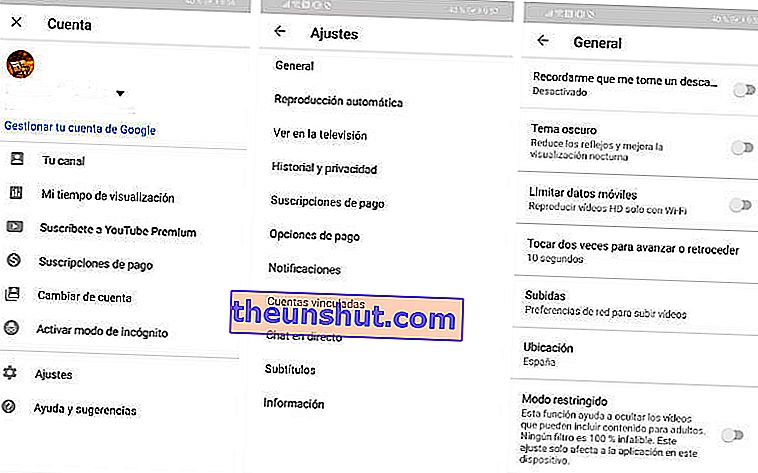
Steg 2:
Velg "Generelt" i det nye skjermbildet som vises. På slutten av listen finner du funksjonen "Begrenset modus". Sveip fanen mot høyre for å aktivere den eller til venstre for å deaktivere den for å fullføre.
Hvordan bruke YouTube foreldrekontroll på iOS
Hvis du har en iPhone eller iPad i stedet for å ha en Android-mobil, må du følge trinnene nedenfor.
Trinn 1:
Skriv inn YouTube-applikasjonen fra datamaskinen din. Når du er inne, klikker du på ikonet som vises i øvre høyre hjørne. Du vet, den med profilbildet som indikerer at du er logget på YouTube.
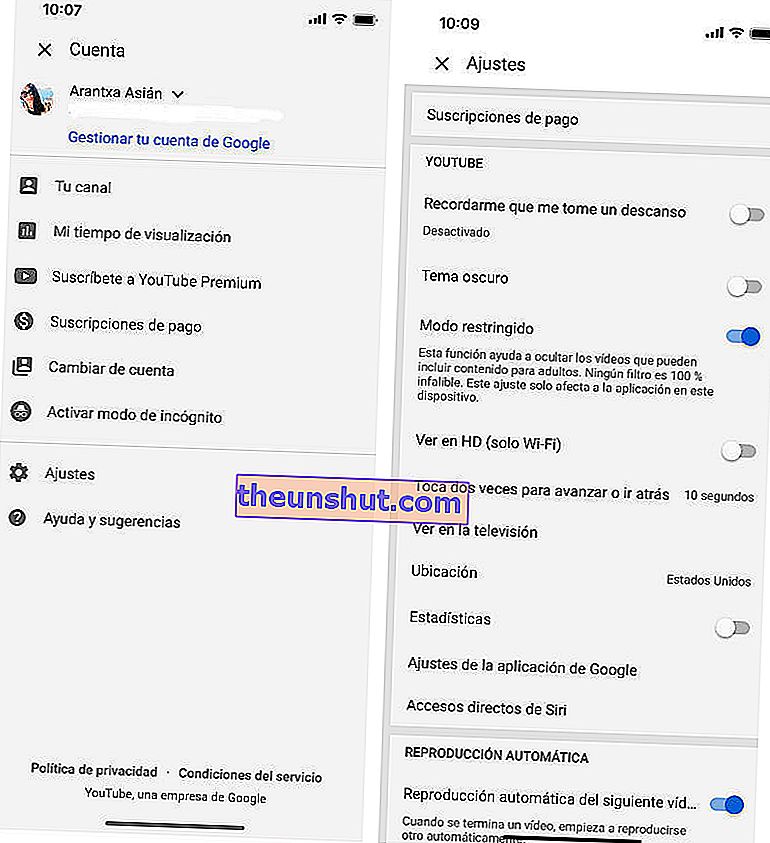
Steg 2:
Velg deretter "Innstillinger" fra alternativene som vises, og klikk her for å fortsette. Nå, i det nye skjermbildet som vises, vil et stort antall alternativer vises. Se etter begrenset modus. Det er nesten i begynnelsen rett under Dark Theme . Skyv spaken til høyre for å aktivere og til venstre når du vil slutte å filtrere YouTube-innhold.
Kjenner du YouTube Kids?
Hvis barna dine er små, mellom 2 og 8 år, er det mye bedre at du tar en titt på YouTube Kids, og dette er plattformen du lar dem bruke. YouTube for de små i huset gir oss mye sjelefred når det gjelder å la dem være foran appen. Ikke bare på grunn av det tilførte innholdet, fullt tilpasset dem, men også på grunn av dets forskjellige alternativer, inkludert en tidtaker for å kontrollere tiden de bruker foran skjermen, eller muligheten for å aktivere eller ikke søke etter videoer, hvis i det hele tatt. vi vil ha enda mer kontroll. Du kan laste ned appen gratis for iOS eller Android.

Noen YouTube-tips for foreldre eller foresatte
YouTube gir foreldre eller foresatte forskjellige verktøy for å bruke dem i tilfelle de observerer et slags problem eller trenger mer informasjon. For eksempel tilbyr det foreldre et sikkerhetssenter med forskjellige alternativer, blant annet begrenset modus, men også andre som er verdt å konsultere. På den annen side, hvis barnet ditt oppretter en kanal, anbefaler YouTube at det anbefales å besøke den ofte for å finne ut hvilke videoer de liker eller hvilken type innhold de lager.
Og hva kan gjøres i tilfelle nettmobbing? Et av foreldrenes mest fryktede ord. Det første de anbefaler fra YouTube er å blokkere brukeren som trakasserer sønnen vår. Hvis mobbing pågår, kan selskapet informeres om dette problemet for på denne måten å forhindre at det gjentas med en annen person eller med vårt eget barn . Du kan gjøre det via denne lenken. Og til slutt er det best å informere de relevante myndighetene om dette for å få slutt på problemet så snart som mulig.
Til slutt, hvis du ser noen form for innhold som er upassende for mindreårige, er det best å merke den videoen som sådan, for å informere selskapet om tilstedeværelsen av denne typen innhold. For å gjøre det må du:
- Hvis du er på videosiden, vil du se like under den et ikon med tre ellipser ved siden av likes, del eller lagre. Klikk på den.
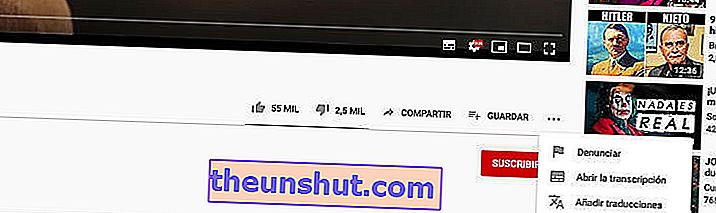
- Hvis du klikker på dette ikonet, vises en fane med alternativet "Rapport". Velg alternativet du vurderer.